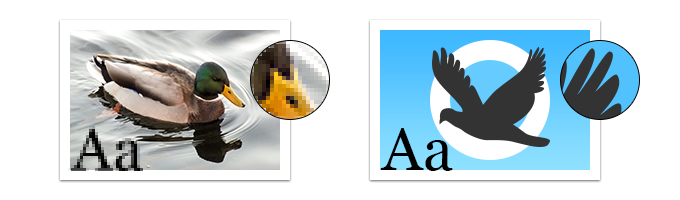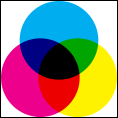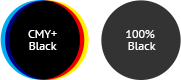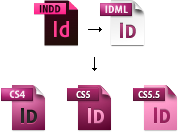макет в кривых что это значит
«У нас файл не читается». «У нас другая версия ПО». «У нас каракули вместо текста и название знаками вопроса». «Это файл, который вы выслали вчера или который выслали неделю назад?»
Я чертовски часто сталкивался с этими фразами.
Как правило, когда их произносят, это означает, что сейчас одна из сторон начнет тратить свое время на то, что можно было сделать раньше, или вовсе не делать, наведя порядок с хранением материалов.
Господа дизайнеры и управляющие, связанные с маркетинговыми материалами, у меня есть к вам небольшое предложение по формату хранения и передачи электронных материалов.
Я хотел бы разобрать его на примере логотипов.
1. Хранить логотипы и фирменные знаки компаний в следующих форматах:
tiff (два файла с цветоделением cmyk и rgb), желательное разрешение не менее 1600х1200 с каналом прозрачности для отсечения фона.
eps (или ai 9, 12 версий)
jpeg (максимальное качество при сжатии, в фотошопе 98 или 100)
pdf
Опционально: dwg формата 2004 года (если вам потребуется заказать сувенирку, то это может пригодиться) и cdr версии x2 (формат малоакутальный, но многие компании до сих пор используют кореловские пакеты)
2. Во всех векторных форматах текст должен быть разбит в кривые.
3. Каждый графический файл должен дублироваться архивом формата zip (я бы предпочел rar, но на многих машинах и портативных устройствах с ним проблемы).
4. Имя файла на английском языке, с русскими словами использовать транслит, разделитель — дефис, это удобнее при работе на маке, слова для повышения читаемости начинаются с прописной буквы, аббревиатуры целиком прописными.
примеры:
YoungFastDevCompany–Logo–Rus–Color–1600x1200px–CMYK–30MB.tif
YoungFastDevCompany–Logo–Rus–Color–1600x1200px–CMYK–8MB.tif
Общая схема:
4.1 Название компании идет в названии файла первым (если в папке будут другие логотипы им будет лучше упорядочиться по компаниям).
4.2 На втором месте тип графического материала, язык, цвет, то есть все что касается содержимого самой картинки.
4.3 Потом техническая информация: формат файла (опционально, но в заархивированном виде он не очевиден, как и его версия), цветоделение, разрешение для растра или размер листа для вектора с указанными единицами измерения.
4.4 В конце названия идет приписка с размером файла на диске, чтобы получатель знал размер скачиваемого и случайно не попытался посмотреть на своем коммуникаторе 50мегабайтный tiff. (к сожалению, на многих коммуникаторах и телефонах сложно увидеть окончания длинных названий)
Именуем по такому шаблону все возможные варианты логотипа (фирменного знака), с различным фоном, цветной и ч/б варианты, «облегченные варианты» хорошо читающиеся на факсе или тиснении, русскоязычные, англоязычные и др.
5. Желательно добавить в папку с логотипом обзорный jpg и pdf или ai со всеми вариантами логотипа, приложить к архивам с векторными файлами используемые шрифты, если существует — записку по корпоративным цветам.
Профессиональным дизайнерам написанное мною может показаться само собой разумеющимся, или чем-то совершенно ненужным, но вряд ли вы возьметесь предсказать куда в дальнейшем отправится ваша продукция, кто с ней будет работать и для чего она будет использоваться.
Если же вы заказываете брендбук, корпоративный стиль или просто логотип просите предоставить электронные материалы по логотипу или фирменному знаку в описанном виде, просто допишите эти требования в техническое задание или оговорите в другой форме.
Лишних денег за это не попросят, а дизайнеру будет полезно систематизировать то, что он выпускает. Смею уверить, четкие технические требования по предоставлению материалов нормального исполнителя скорее порадуют.
Если что–то в этих требованиях озадачит исполнителя, то скорее всего это звонок о том, что лучше лучше заказывать дизайн у другой компании.
«CMYK», «КРИВЫЕ» И «ВЫЛЕТЫ» ИЛИ КАК ПОДГОТОВИТЬ МАКЕТ В ПЕЧАТЬ. ПРОСТЫЕ ПРАВИЛА
Часто бывает так, что ожидания заказчика о готовой продукции, напечатанной в типографии далеки от реальности. Зачастую это связано с некачественной подготовкой макета к печати. Ведь какой бы классный ты ни был дизайнер, какие «волшебные» эффекты ты бы не хотел увидеть на печатной продукции, есть ряд требований, зная которые, потрясающие задумки воплотятся в жизнь, а не станут неприятностью. В нашей статье мы расскажем вам, как не остаться недовольным своей полиграфией при получении тиража и правильно подготовить макет.
В первую очередь необходимо уточнить у типографии ее технические требования: формат листа, рабочий профиль CMYK, рекомендации к разрешению растровых изображений, если необходимо, узнать о возможности изготовления цветопробы. Эта информация часто доступна на сайтах типографий или у менеджеров.
Формат и количество полос.
Для более точного подсчета затрат на изготовление тиража и вообще возможности напечатать его в той и или иной типографии очень полезно знать формат печатного листа. Понимание того, как ваши изделия раскладываются на печатный лист, может помочь снизить стоимость печати. Эту информацию так же может предоставить менеджер или печатник.
Цветовые модели CMYK, RGB и Pantone
Подготовка макета начинается с подбора цветовой модели. Файлы под печать должны быть переведены в цветовые палитры CMYK и/или Pantone, в зависимости от способа печати. Самая подходящая для цифровой и офсетной печати палитра – CMYK. Цвета системы Pantone применяются для трафаретной печати, а также офсетной (как отдельно, так и в сочетании с CMYK, если позволяют технические возможности печатной машины). Цветовая модель RGB ни в коем случае не подходит для печати. Она создана исключительно для отображения изображений на мониторе компьютера. Перед началом работы всегда проверяйте заданную цветовую схему, так как при автоматическом переведении программами из RGB в CMYK могут происходить различные изменения насыщенности цветов и даже отклонение от исходных цветов.
Наиболее подходящие для печати файлы – созданные в векторных редакторах, таких как Corel Draw и Adobe Illustrator. Эти графические элементы получатся при печати идеально и четко. Но в полиграфии довольно часто используются растровые изображения (фотографии и логотипы). Чтобы быть уверенными в качестве их печати, нужно уточнять информацию о качестве изображений. Они должны соответствовать разрешению не менее 300 точек на дюйм (dpi). Вследствие использования в макете низкокачественного изображения, при печати оно окажется смазанным и «пиксельным», и улучшить этот результат при исходном изображении низкого качества будет невозможно. Исходники фото должны быть с максимальным разрешением.
Для того чтобы ваш файл попал в руки печатника без изменений необходимо так же конвертировать текстовые блоки в кривые. Это нужно, для того чтобы выбранный вами шрифт не «слетел» на компьютере печатника. Его может не оказаться в шрифтовом наборе ПК типографии. Для пущей уверенности приложите к макету Ваш шрифт.
Нельзя использовать эффекты «прозрачность», «тень», «линза», «gradient mesh», а еще Pattern, Texture и Postscript заливок в графических редакторах. Все эффекты и заливки нужно растрировать с фоном в единственный Bitmap. Объекты с обтравочными масками обязаны быть слиты с фоном. В CorelDRAW все векторные эффекты (Envelope, Contour и пр.) нужно отделить от элемента и преобразовать в кривые, или растрировать. Проверить присутствие эффектов и текста, непереведенного в кривые, можно перейдя во вкладку «Свойства документа».
В программе InDesign не рекомендуется переводить текст в кривые, поскольку при этом могут пропасть разнообразные эффекты, примененные к тексту.
Насыщенный черный цвет
Черный цвет при печати значительно отличается от его вида на мониторе компьютера. Для получения максимально удовлетворительного результата печати черных плашек необходимо знать следующие особенности. Черному цвету в зависимости от того что мы печатаем нужно задавать различные значения. Так, при печати плотных плашек лучше использовать смешанные цвета из набора CMYK (60 50 50 100), при этом суммарная плотность краски не должна быть выше 300. При печати же тонких линий и текста ставить простой черный (0 0 0 100).
Минимальная толщина линий
Еще один важный момент при подготовке макета – это минимальная толщина линий. При разработке дизайна и его визуальной оценке на мониторе может показаться, что даже самая тонкая линия будет видна и при печати, но фактически, печатные машины не способны выводить слишком тонкие объекты. Рекомендуется задавать минимальную толщину одноцветных линий от 0,1 мм, и от 0,2 мм на элементах, печатающихся составными цветами или вывороткой.
Типографии всегда рады умелым дизайнерам, создающим макеты сразу под печать. Однако некоторые нюансы могут касаться исключительно оборудования типографии и их лучше уточнить у менеджеров. Не поленитесь записывать превью для демонстрации того, что хотелось бы получить в итоге. И, конечно же, всегда нужно отправлять в типографию исходники.
Логотипы в векторе: что это такое и как получить векторный лого
Обновлено 3 августа, 2020
Практически вся полиграфия и художественный веб-дизайн в наши дни создаются при помощи векторной графики. Она позволяет разрабатывать иллюстрации любых размеров и одинаково высокого качества. При помощи данной технологии можно получить как красочный логотип, так и масштабный рекламный баннер, напечатанный для биллборда. Этот вид графики обладает множеством особенностей, о которых вы узнаете в следующих разделах статьи.
Что такое векторная графика? Какие особенности она имеет?
Векторный формат – это один из наиболее распространенных способов создания современной графики, наряду с растровым, трехмерным и фрактальным.
Векторная графика это изображение в компьютерной граффике кторое создано с помощью геометрических объектов или так называемых примитивов. Которые включают в себя ровные и кривые линии, точки, окружности, кривые Безье, и прочие геометрические фигуры.
Картинка из сайта Deverdesigns.com
В отличие от растровых (состоящих из пикселей), векторные логотипы формируются из опорных точек и проложенных между ними кривых линий. Все параметры данных объектов автоматически вычисляются графическим редактором при помощи математических формул. Такая система заметно облегчает работу дизайнера, ведь ему не нужно помнить и вводить формулы синусоид, парабол или гипербол. За него это сделает программа, а самому специалисту достаточно лишь расставить точки и построить оптимальную кривую.
Сведения об их размерах, расположении, цвете, контуре, внутренней области и других параметрах обрабатываются графическим редактором с применением математических формул. Таким образом, векторная графика представляет собой графическое воплощение математических объектов.
Чем векторная графика отличается от растровой?
В отличие от растрового, векторный формат не содержит пикселей, что обеспечивает ему значительный ряд преимуществ. Вместо них, мельчайшей деталью такой графики считаются опорные точки, которые соединяются между собой прямыми и изогнутыми линиями, формируя необходимый объект. Чтобы создать изображение, дизайнеру нужно лишь наметить его контур при помощи точек, а затем без каких-либо сложностей провести между ними линии-векторы, используя широкие возможности современных программ.
Наиболее популярными среди них являются графические редакторы Adobe Illustrator и Corel Draw.
Для чего нужен векторный логотип (эмблема)?
Данный формат имеет весьма широкую сферу применения, особенно часто его используют при разработке логотипов, иконок, иллюстраций, эмблем. Значительным успехом пользуются векторные логотипы, которые отличаются высоким качеством, четкостью и яркостью цветов в любом масштабе. Кроме того, такую графику активно применяют при изготовлении полиграфической печатной продукции разных типов и видов (визитки, буклеты, каталоги, листовки, календари и т.д.). Популярность и распространенность векторного формата объясняется рядом преимуществ:
— Векторные логотипы и другая графика очень легко редактируется, как все изображение в целом, так и отдельные его части. Есть возможность без труда разложить картинку на составляющие – простейшие географические объекты (примитивы), чтобы внести изменения в какой-либо из них без ухудшения изначальных характеристик;
— Прекрасно поддается масштабированию, даже при многократном увеличении графика практически не теряет качества. В том числе, в ходе разнообразных манипуляций – вытягивании, вращении, сжатии и т.д.;
— Изображения в векторе занимают совсем немного дискового пространства, так как объем их данных никак не связан с фактической величиной объекта – в файл записываются не все его детали, а только лишь основные точки координат;
— Современные редакторы позволяют гармонично интегрировать графику и текст, придавая объекту цельную, завершенную структуру. Такое преимущество является весьма актуальным при разработке векторных логотипов или полиграфии;
Этот формат способен идеально подстраиваться под разрешение экрана или печатного устройства, поэтому логотип будет иметь настолько высокое качество, насколько это возможно.
Какими бывают форматы векторной графики?
На сегодняшний день, существует более десяти разнообразных векторных форматов, каждый из которых имеет свои преимущества и недостатки. Большинство из них были разработаны компаниями-производителями популярных графических редакторов непосредственно для своих продуктов. Наиболее востребованными среди современных векторных форматов для логотипов являются:
PDF. Популярный формат для отображения различных полиграфических материалов (векторные логотипы), презентаций и документов, разработанный корпорацией Adobe. Оптимально подходит для сохранения файлов, которые содержат в себе не только графику, но и текст. Логотип в PDF имеет встроенный набор шрифтов, позволяет добавлять ссылки, анимацию, звуковые файлы, благодаря инструментам языка PostScript. Графика в PDF не занимает много места, корректно отображается на любых системах, формат предоставляет широкие возможности для печати;
SVG. Предназначен для двумерной векторной графики, чаще всего используется при графическом сопровождении веб-страниц. Разработан на основе языка разметки XML (свободный стандарт), может включать в себя изображения, текст, анимацию, такие файлы можно редактировать не только в графических, но и в некоторых текстовых редакторах. Графика в SVG прекрасно масштабируется, сохраняя высокое качество, поэтому формат идеально подходит для создания веб-иллюстраций и редактирования файлов;
EPS. Разработан компанией Adobe, однако доступен для всех популярных редакторов (Illustrator, Photoshop, CorelDraw, GIMP и десятком других). Поддерживает множество инструментов для редактирования и обработки векторных логотипов и иных изображений, без ухудшения их качества. Активно используется в профессиональной полиграфии, так как оптимально подходит для печати в больших объемах;
AI. Формат закрытого типа, создан специально для программы Adobe Illustrator, но также подходит и для других редакторов (с ограничениями). AI обладает высокой стабильностью, обеспечивает достойное качество картинки даже при существенном изменении ее масштаба. При этом строго привязан к «родной» версии Illustrator;
CDR. Разработан для файлов Corel Draw, не поддерживается практически никакими другими программами. Файлы, созданные в новых версиях редактора, не могут быть открыты в старых. Хорошо сохраняет спецэффекты и параметры объектов, обеспечивает многослойность, раздельное сжатие векторных и растровых объектов.
Из всех перечисленных форматов, для стандартных иллюстраций и полиграфии (например, логотипов) лучше всего подходят расширения SVG и PDF. А современные сервисы помогут вам легко и быстро создавать графику в режиме онлайн и затем использовать данные файлы для любых целей (оформление сайтов, печать и т.д.).
Логотипы в векторе
Ниже представлены логотипы, которые созданы на сайте Логастер нашими пользователями. Создавая логотип на нашем сайте, вы сможете скачать его у SVG и PDF форматах.
Как легко и быстро создать векторный логотип онлайн?
Если вам необходим векторный лого, получить его можно несколькими способами: сделать самому в графическом редакторе (потребуются знания и навыки) или заказать у профессионального дизайнера (может стоить недешево). Однако существует гораздо более удобное и простое решение, доступное для всех пользователей онлайн сервиса Логастер.
После регистрации на сайте вы получите широкий набор эффективных инструментов для создания качественных логотипов. Оплатив созданный вами векторный логотип, вы сможете за считанные секунды скачать его в одном из самых распространенных форматов (PDF и SVG) непосредственно на свой компьютер или бесплатно, но в небольшом размере.
Хотите создать векторный лого за несколько минут?
Тогда воспользуйтесь онлайн-сервисом Логастер, и создайте фирменный знак в PDF и SVG форматах для удобного мастабирования при печати всего за несколько минут.
Обновлено 3 августа, 2020
Руководитель отдела маркетинга и главный генератор идей компании Logaster. Автор книги «Как создать фирменный стиль и не разориться». Ценит экспертный подход, но в то же время использует простой язык для объяснения сложных идей.
Как сдать файлы в печать и не заработать инфаркт
В полиграфии много стандартов для подготовки файлов в печать, и для разных задач разные требования. При печати файлов могут возникнуть проблемы: типография не так открыла файл, пропали шрифты, файл был не в кривых, либо просто подготовлен не так как им нужно. Конечно же, сроки горят, напуганный менеджер звонит дизайнеру и кричит в трубку: Типография ждёт — файлы негодные! Срочно переделай! А потом бежит за очередной чашкой кофе и покурить. Давайте разберёмся, что же страшного произошло.
CMYK — это цветовая модель в полиграфии. Изображения печатают красками четырех основных цветов — это голубой, пурпурный, жёлтый и черный Cyan Magenta Yellow blacK. Изображения на экране (в телефоне, фотокамере) отображаются в цветовой модели RGB — красный, зелёный, синий Red Green Blue. Смеси этих цветов дают все остальные цвета и оттенки. При подготовке к печати все изображения в макете должны быть переведены в цветовую модель CMYK, если этого не сделать, типография не примет такой файл.
Читатель может викифицировать самостоятельно в чём разница между цветовыми моделями.
Изображения могут состоять из точек (они же пиксели, растр) и из векторных линий (они же кривые — curves). Эти два в вида имеют принципиальное различие: например, фотографии всегда состоят из миллионов цветных точек, а логотипы почти всегда состоят из фигур, линий и букв, которые можно описать словами: например, красный круг диаметром 25 мм.
Векторные файлы легко изменять, перекрашивать, растягивать под размер носителя. Чтобы увеличить векторный файл, достаточно изменить информацию о размере фигур, и качество печати будет отличным. Чтобы увеличить растровую фотографию, нужно где-то взять новые точки, которых не было в оригинале, поэтому компьютер берет цвета соседних точек и смешивает наугад — результат чаще всего плохой.
Тут всего два варианта:
1. Вы отправили растровый файл вместо векторного. Такой файл не всегда подходит для печати: если растровый логотип растянуть на большой баннер, то получится размытая каша из цветных пикселей.
2. Не все объекты в векторном файле векторные. Чаще всего шрифты не переведены в векторные линии. Такой файл нужно просто отредактировать или отправить макет в виде PDF.
Отличить векторный файл от растрового очень просто. Векторные форматы — это AI, EPS, PDF, CDR. Растровые форматы — это JPG, PNG, TIFF, PSD, GIF. Растровый файл типография тоже может напечатать при соблюдении следующего условия.
Растровые изображения хорошо выглядят на печати, если на одном дюйме бумаги поместить 300 капель (пикселей, точек) краски. Меньшее количество точек на дюйм снижает качество изображения. То есть картинку размером 300×300 пикселей можно напечатать на площади 1×1 дюйм (2,5×2,5 см), а это очень мало. Поэтому для печати всегда нужны большие изображения. Если количество точек в изображении меньше трехсот на дюйм, то типография такой макет не примет. Но и здесь есть исключения: для печати больших баннеров достаточно 72 точек на дюйм, а для печати баннерных сеток достаточно 25-50 точек. К вектору это не относится, так как не имеет смысла: там нет точек.
Картинка такого размера на бумаге будет 1×1 см.
Калькулятор DPI
Чтобы узнать, максимальный размер картинки при печати в сантиметрах, укажите её размеры в пикселях.
Чёрный цвет может состоять только из чёрной краски, либо из смеси четырёх красок. Для разных задач бывает нужен разный чёрный — это не ошибка. Но если вы печатаете тираж в одну краску, то смесь цветов использовать нельзя. Если вы печатаете фотографию с тёмным или чёрным фоном, то убрав другие цвета из чёрной краски, изображение получится блёклым и неконтрастным.
Еще одной проблемой при работе с составным чёрным является превышение суммы красок. Сумма всех красок даёт 400%, но от такого количества краски бумага разбухает и коробится. Как правило смесь чёрного не должна превышать 280-320%. Дизайнер или верстальщик должен указать этот лимит при цветокоррекции и подготовке файла в печать.
Составной чёрный: Cyan 60% Magenta 50% Yellow 50% Black 100% и обычный — Black 100%.
Вылеты — это дополнительные 3-5 мм изображения по краю листа, предназначенные для обреза. Тираж печатают на бумаге бо́льшего формата, чем готовая продукция, листы складывают в буклет, а потом обрезают до нужного размера. При этом листы немного смещаются, и чтобы не было белых полос по краю запечатанного фона, его продляют на 3-5 мм за край листа. Итоговый размер называется обрезным форматом, а размер с вылетами — дообрезным. Для печати файлов с белым фоном вылеты бывают не нужны. Также для печати баннеров и трафаретной печати вылеты не нужны.
А4 обрезной 210х297 мм
+ 5 мм с каждой стороны:
А4 дообрезной 220х307 мм
Это технически невозможно. В Индизайне нет возможности сохранения в более старый формат. При этом формат INDD несовместимый: более ранняя версия программы не откроет файл более поздней версии. Да, это полный бред, но выход есть: вёрстку можно сохранить в формате IDML, и тогда она откроется в версии Adobe InDesign CS4 и выше.
Также CS6 это не шестой Индизайн, а восьмой. А когда Creative Suite 6 превратился в Creative Cloud, то номера вовсе пропали, и теперь все программы используют год выхода в качестве версии — СС, CC 2014, CC 2015.
Не все форматы файлов пригодны для печати в типографии: не принимается GIF, или документы Word и Excel, так как эти программы предназначены для других целей. При этом любая типография может работать как с растровыми форматами (TIFF, PSD, JPG), так и с векторными (AI, EPS, PS, PDF, CDR). Чаще всего они просят предоставлять им макеты, созданные в CorelDRAW (формат CDR). Это векторный формат и он пригоден для большинства задач. Но у него также существуют проблемы с несовместимостью старых версий файлов, а также с импортом файлов Adobe Illustrator. Может случиться так, что вы создали качественный и правильный макет, который криво открылся в Кореле и там всё развалилось. Как правило типография всегда винит в этом заказчика. Однако, существует стандарт Adobe PDF, с которым работают практически все типографии. Этот формат специально разрабатывался как стандарт для полиграфии, и с ним практически не возникает проблем. Сдавайте в печать файлы PDF, и всё будет хорошо. 🙂